-
![]()
Tioka
Tioka、社内一番の電子機器マニアです。小さい頃から、パソコン、携帯電話、ゲーム機、デジカメなどに非常に興味を持ち、新しいモデルが発売されたらすぐ手に入れたいタイプです。2017年からEaseUS Softwareに加入し、大興味をもって日本のユーザーにITに関するナレッジを紹介しています。現在、データ復元、データバックアップ、ディスククローン、パーティション・ディスクの管理、または、PC引越しなどの分野に取り組んでいます。日本の皆様がよくある問題を収集し、様々なパソコンエラーの対処法、データ復元の方法、SSD換装の方法やディスクの最適化方法などについて、数多くの記事を書きました。現時点(2019年8月21日)まで、彼が書いた記事の閲覧数はなんと550万回に突破!つまり、日本のユーザーは、合計5,500,000回彼の記事を読んで問題を解決しました。仕事や記事作成以外、彼は大部分の時間をタブレット・スマホを弄ること、ゲーミングなどに使っている男の子です。…詳しくは... -
![]()
Yiko
Yicoは、広大出身のパソコン知識愛好家で、パソコンに非常に精通しています。大学時代から定期的に女性向けのオンラインIT知識勉強会に参加して、いろいろなIT知識や技術を習得しました。彼女は、2020年からEaseUSファミリーの一員になりました。現在、データ復元、データバックアップ、パーティション管理、オーディオとビデオ編集などの分野で活躍しています。 いつもユーザの立場に立って、ユーザーの問題を解決するために最適な解決策を提供します。今まで、彼女が執筆した記事の閲覧数は3000,000回を超えています。 また、彼女は撮影とビデオの編集にすごく興味を持っています。定期的にYouTubeに動画を投稿したこともあります。ちなみに、彼女は平野歩夢選手の大ファンです。平野歩夢選手みたいの自分の才能を活かし輝いている人間になりたいです。…詳しくは... -
![]()
Bower
Bowerは、日本に永久滞在の中国人で、リモートでEaseUSに記事を書いています。Bowerは、小学校の時に両親と一緒に日本に移住しました。東京の私大の情報学部を出て、現在、都内のIT系の会社で勤めています。アルバイトの筆者として、EaseUSのユーザーに有用な対策を提供して、ユーザーから評価を受けています。…詳しくは... -
![]()
kenji
地域:東京都千葉県詳しくは...
年齢:22歳
性別:男性
仕事:IT関係者… -
![]()
Harumoe
Harumoe、新卒として、2022年からEaseUSに入社しました。専門は日本語ですが、いつもパソコンなどの機器に興味を持ってきました。大学時代から今まで、ずっとコンピューターに関する知識を勉強しています。EaseUSに加入した後、より多くの専門知識を学ぶと同時にそれを生かして、言葉というツールを利用して、皆さんとコミュニケーションしたいと思っています。Harumoeは今、データ復旧、ディスク・パーティション管理、データバックアップ・クローンに関する記事の作成を担当しています。以上述べた分野で彼女は少しでも役に立ちたいです。仕事や記事作成以外に、Harumoeはアニメ漫画マニアで、ゲーム機(Switch)をいじることも大好きです。…詳しくは... -
![]()
さわこ
さわこが大学の時、専攻は日本語で、仙台に留学した経験があります。(ずんだシェイクおいしいですって)、2022年にEaseUSに入社しました。入社した理由はIT業界に興味があるそうです。今はデータ復旧、パーティション管理、データ移行などのことを猛勉強中。彼女が中学校の時からずっとリーグオブレジェンドというPCゲームをやっていて、スマホよりPCが好きだそうです。…詳しくは... -
![]()
NANAちゃん
NANAちゃんは小さいごろから、アニメや日本文化に大変興味を持っております。ですから、大学の専門を選ぶ時、迷わず、日本語を選びました。IT業界に興味があって、ITについて自分で勉強したことがあるので、2022年にEaseUSに入社しました。今NANAちゃんはデータ復元、データバックアップ、パーティション管理、オーディオとビデオ編集などの分野で活躍しています。NANAちゃんはいろいろな興味があり、新しい知識を学ぶことが好きです。2022年以前、NANAちゃんは声優の仕事をしたことがあります。ちなみに、自分で時々アニメ関係の動画を編集、投稿をしました。…詳しくは... -
![]()
WuYanG
四川省出身の舞阳は、大学で4年間日本語を勉強している。 中学生の時にいい日本語の歌を発見し、それがアニメの主題歌であることがわかり、日本のアニメを見始めたのがきっかけです。 徐々に日本語への興味も生まれてきた。 Easeusに入社してからは、ディスク・パーティション管理、データ復旧、データバックアップ・クローンなどのエキスパートとして、日本語で文章を書き、より多くの人の大切なデータの管理に貢献しています。ちなみに、バイクに乗るのが大好きで、ヤマハがtop1!…詳しくは...
目次
0 利用者 |
0分で読める
この記事では、Facebookからプライベートビデオをダウンロードする方法を紹介します。ウェブサイトから動画をダウンロードするのはとても簡単です。一番簡単なのはChrome拡張機能を使うことです。多くの場合、Facebook動画ダウンローダーのChrome拡張機能は機能しますが、一部の拡張機能はFacebookのプライベート動画には役に立ちません。
概要
| 動画ダウンロードツール | 効果 | 難易度 | 評価 |
| EaseUS Video Downloader |
ワンクリックで様々なウェブサイトからビデオを高画質でダウンロードします。 |
簡単 | ⭐⭐⭐⭐⭐ |
| F Downloader |
ページのソースコードを貼り付けると、ワンクリックでFacebookの動画をダウンロードできます。 |
簡単 | ⭐⭐⭐⭐ |
| Vidsaver | ビデオのリンクを貼り付けて、高画質でFacebookのビデオをダウンロードします。 | 簡単 | ⭐⭐⭐⭐ |
| FSave | 適切な解像度のFacebook動画をダウンロードします。 | 簡単 | ⭐⭐⭐ |
このガイドでは、汎用性の高いデスクトップツールといくつかのオンラインツールを使ってFacebookのプライベートビデオをダウンロードする方法をご紹介します。さっそく始めましょう!
Facebookからプライベート動画をダウンロードする最高のデスクトップツール
デスクトップ動画ダウンロードツールを試したことがありますか?実は、一般的で多機能なデスクトップ動画ダウンローダーは、まさにあなたが必要とするものです。EaseUS Video Downloaderは最高の動画ダウンロードツールです。この強力なソフトウェアを使えば、Facebook、Instagram、YouTube、OK.ruなどのウェブサイトから公開または非公開の動画をダウンロードすることができます。
ダウンロードの手順はとても簡単です。パソコンに保存したい動画のURLを見つけて、EaseUS Video Downloaderの検索ボックスにURLをコピー&ペーストするだけです。
EaseUS Video Downloaderの主な機能
- YouTube、Facebook、TikTok、Instagram、Twitterなどから公開動画をダウンロード
- Facebookからプライベートビデオをダウンロードする
- TikTok GIF画像をダウンロードする
- ストリーミング/ライブビデオをダウンロードする
- YouTubeのプレイリストをダウンロード
- YouTubeチャンネルをダウンロード
- ビデオをmp3に変換する
今すぐ下のボタンをクリックして、この効率的なアプリケーションをコンピューターにダウンロードしてください。ダウンロードはとても簡単です。以下の詳細な手順に従ってください:
無料ダウンロード Windows向け
安全ダウンロード
無料ダウンロード Mac向け
安全ダウンロード
ステップ1. PC で EaseUS Video Downloader を起動します。出力形式(Video・Audio)と品質(Best・8K・4K・1080Pなど)を選択します。
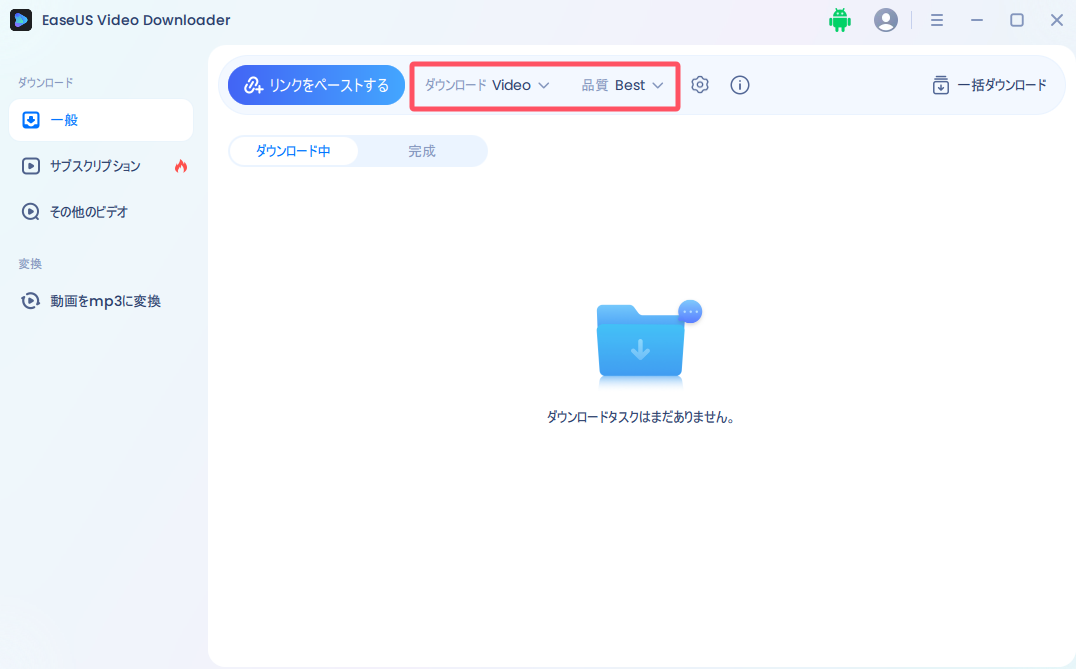
ステップ2. ダウンロードしたいFacebook動画のURLをコピーし、「リンクをペーストする」ボタンをクリックすると、自動的に動画のダウンロードが開始されます。
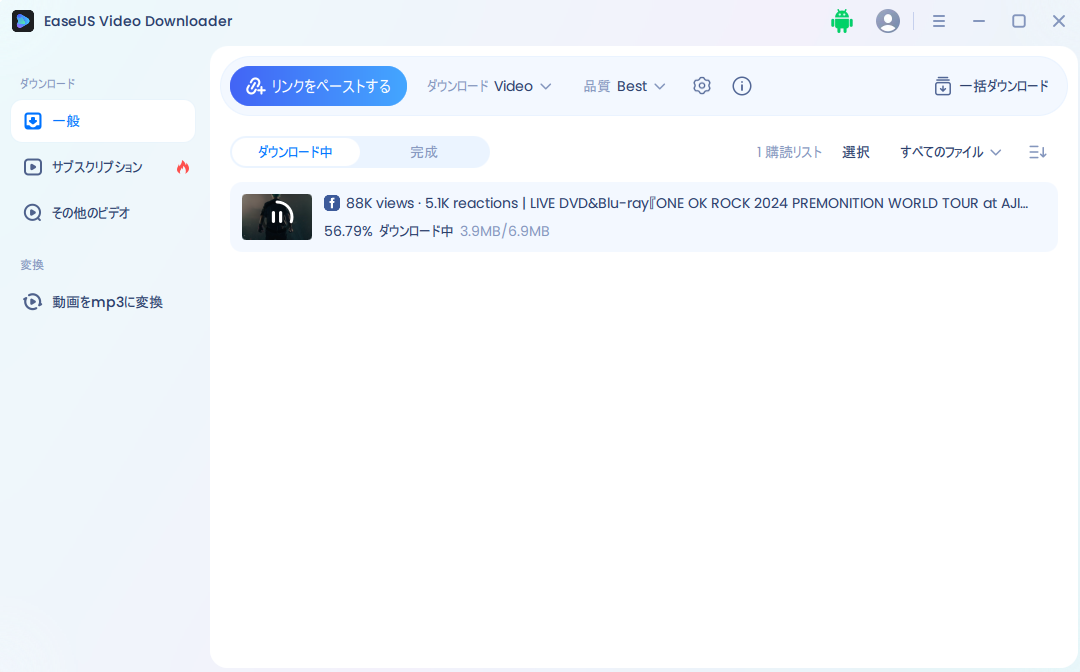
ステップ3. ダウンロードが完了したら、「完成」をクリックしてダウンロードした動画を確認してください。
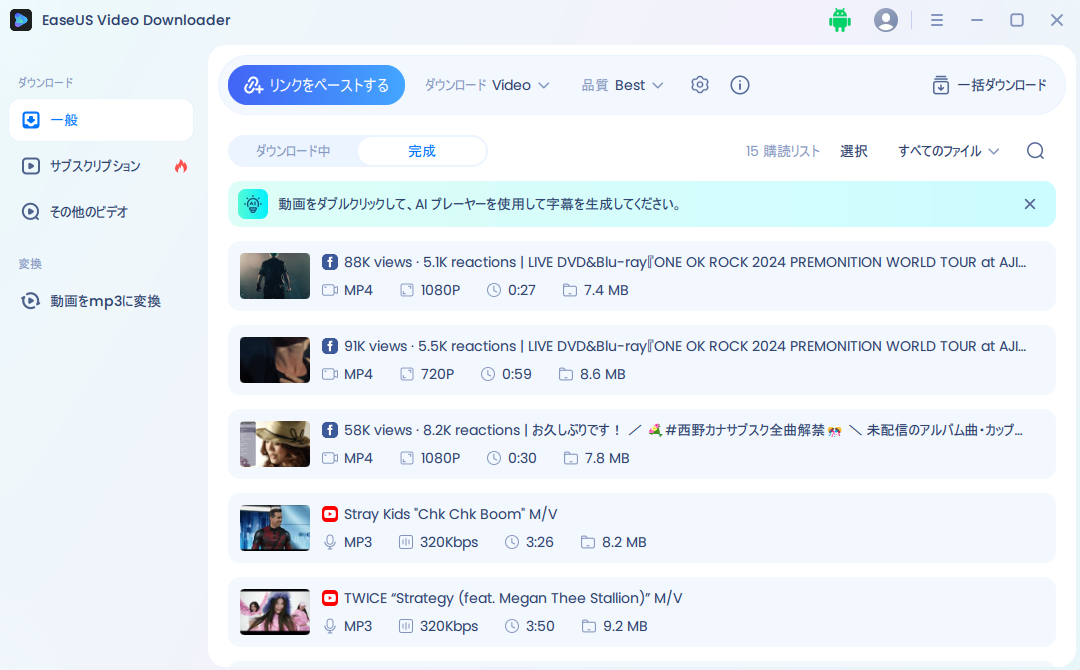
Tips:Facebookだけではなく、YouTubeやTikTokの動画も簡単にダウンロードできます!
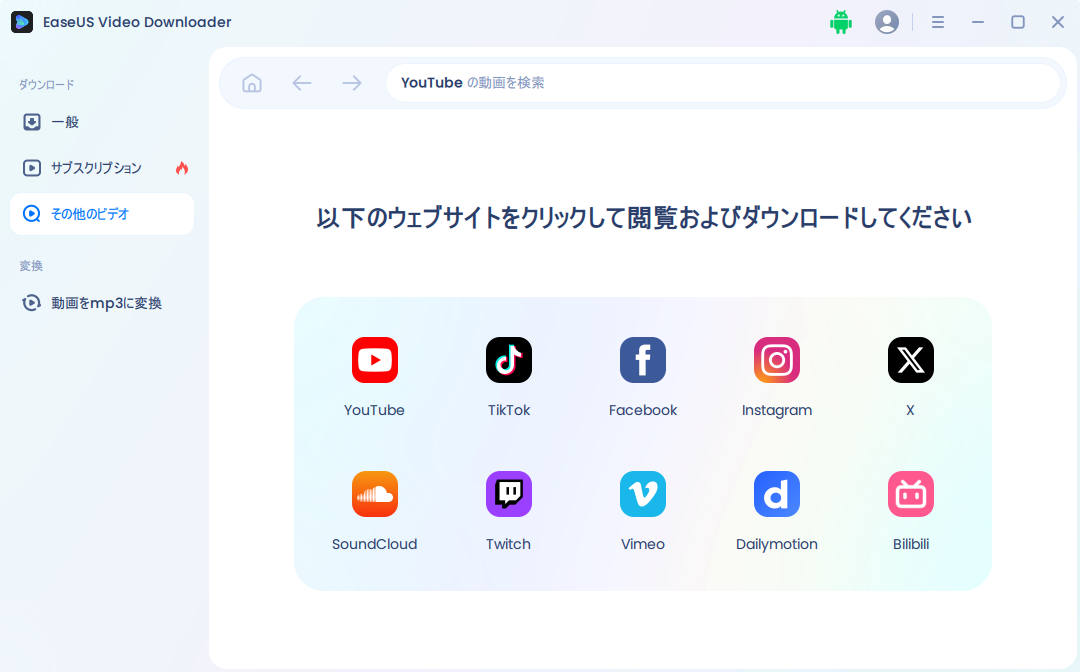
免責事項:このガイドで提供される情報は、個人的な公正使用のためのものです。EaseUSはFacebookとは一切関係なく、いかなる著作権侵害行為も認めません。ダウンロードした情報の使用は、あくまでも自己責任でお願いします。
このビデオダウンローダツールを使って、Macでウェブサイトからビデオをダウンロードすることもできます。興味があれば、EaseUSのウェブサイトを訪問して、より効率的なツールを学ぶことを歓迎します。
3つのオンラインツールでFacebookからプライベートビデオをダウンロードする方法
デスクトップソフトのほかに、オンライン動画ダウンローダツールを利用して、インターネット動画をローカルコンピュータに保存することもできます。以下では、Mac/WindowsでFacebookのプライベートビデオをダウンロードするための3つのオンラインFacebookビデオダウンローダツールを紹介します。では、見てみましょう!
1.FDownloader
FDownloaderを使えば、FacebookからHD 1080p、2K、4Kなどの高解像度の動画をダウンロードして保存することができます。ダウンロードした後、ビデオをMP3に変換することもできます。
以下の手順に従って、オンラインFacebookプライベートダウンローダをご利用ください:
ステップ1.パソコンでFacebookにアクセスし、ダウンロードしたいビデオを見つけます。
ステップ2.「Ctrl + U」を押すか、「ページのソースを表示」オプションを右クリックします。次に「Ctrl + A」キーを押し、このページのソースコードをコピーします。
ステップ3.FDownloaderのウェブサイトにアクセスします。
ステップ4.トップメニューで「プライベートビデオをダウンロード」を選択します。
ステップ5.次に、先ほどコピーしたソースコードをソースデータボックスに貼り付けます。
ステップ6.緑色のダウンロードボタンをクリックして、プロセスを開始します。
ステップ7. 完了すると、保存するファイル形式と解像度を選択するよう促されます。
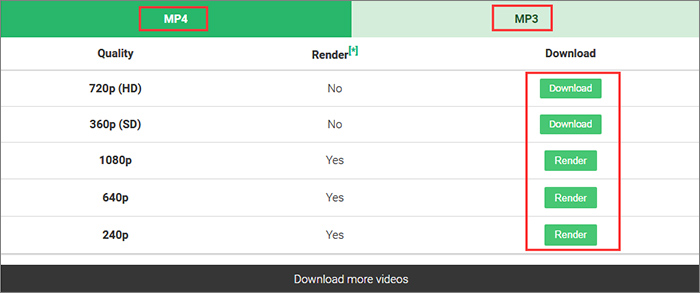
2.Vidsaver
FDownloaderとは別に、Vidsaverを使用して、誰かがFacebook上であなたと共有するビデオをダウンロードすることもできます。FDownloaderと同様に、VidsaverもFacebookからプライベートビデオをダウンロードするのに最適なオンラインツールです。
Vidsaverを使用してFacebookからプライベートビデオをダウンロードするには、次の手順を実行します:
ステップ1.コンピューターでFacebookにアクセスし、サインインします。
ステップ2.ダウンロードしたいビデオを見つけて、ビデオリンクをコピーします。
ステップ3.Vidsaverのウェブサイトにアクセスします。
ステップ4. 一番上のメニューで、ビデオダウンローダを選択します。
ステップ5.動画のリンクを検索ボックスに貼り付け、「次へ」をクリックします。
ステップ6.次に、画面の指示に従って、このビデオのページソースをコピーし、ボックスに貼り付けます。「次へ」をクリックする。
ステップ7.完了すると、ダウンロードオプションがポップアップ表示され、今すぐこのビデオをコンピュータに保存することができます。
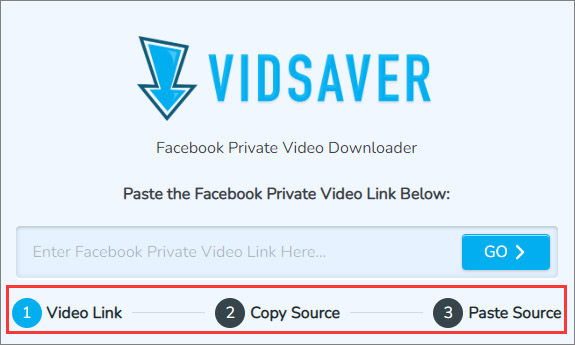
3.FSave
このセクションでは、我々はあなたと追加オンラインFacebookのプライベートビデオダウンローダ - FSaveを共有します。正直に言うと、これらの3つのオンラインFBダウンローダツールはすべて似ています。どれか一つを選択すればOKです。
FSaveを使ってFacebookからプライベートビデオをダウンロードする方法です:
ステップ1.コンピューターでFacebookにアクセスし、サインインします。
ステップ2.ダウンロードしたいビデオを見つけて、ビデオリンクをコピーします。
ステップ3. FSaveのウェブサイトにアクセスします。
ステップ4.トップメニューの「プライベートビデオをダウンロード」をクリックします。
ステップ5. 次に、ページのプロンプトに従って、ビデオリンクとそのページのソースコードを入力します。
ステップ6. ダウンロードボタンをクリックして開始します。
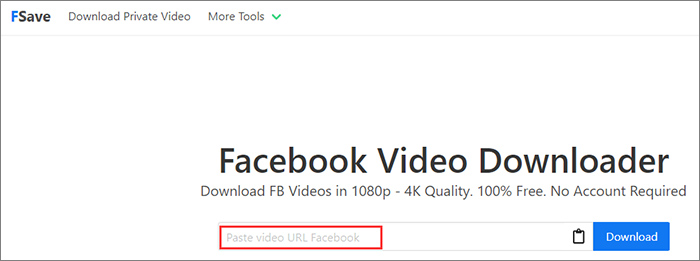
まとめ
一般的に言えば、EaseUS Video Downloaderはインターネットからのほぼすべてのビデオで動作するため、私たちは最もお勧めします。広く使われているEaseUS Video Downloaderに比べて、他の3つのオンラインソフトはFacebook動画にしか対応していません。ニーズに応じて、最も適切なものを選択してください。
無料ダウンロード Windows向け
安全ダウンロード
無料ダウンロード Mac向け
安全ダウンロード
この記事が役に立ち、あなたがこのジレンマから抜け出す助けになることを心から願っています。このガイドについてさらに質問や疑問がある場合は、ツイッターで私に連絡してほしい。
- お知らせ:
- ウェブサイト上の著作権で保護されたコンテンツは、いかなる商用利用においても許可なくダウンロードすることはできません。本ガイドは個人的な使用に限ります。
Facebookから動画をダウンロードする方法に関するよくある質問
1.Facebookの動画をダウンロードする一番簡単な方法は何ですか?
私の意見では、Chrome拡張機能はFacebookの動画をダウンロードする完璧なオプションです。ここでは、Video Downloader for FB、Video Downloader Plus、Video Downloader Proをお勧めします。また、デスクトップソフトをお望みなら、EaseUS Video Downloaderをお勧めします。
2.どのような目的であれ、インターネットからビデオをダウンロードすることは合法ですか?
著作権で保護されたコンテンツを、許可なく商業目的でウェブサイトからダウンロードすることは違法です。いずれにせよ、実際の所有者の許可を得てビデオをダウンロードして使用する方が良いでしょう。
3.YouTubeのビデオはすべて著作権で保護されていますか?
YouTube動画の所有権は、その動画を開発し、プラットフォームに投稿した人にあります。他人のYouTube動画へのリンクは許可されていますが、自分のアカウントで再アップロードしたり、所有権を主張したりすることはできません。







